Seleccionamos en la caja de Herramientas (Tools) la Herramienta Texto ![]() con el mouse o presionamos la letra (T).
con el mouse o presionamos la letra (T).

Aparecerá la Caja de Propiedades (Properties), en el cual podemos agregar características del texto que necesitamos.
Existen tres tipos de texto:
- Static Text (Texto estático):
Este tipo de dato es tradicional, se le asigna cualquier tipo de formato. Al ser seleccionado el texto estático se ve rodeado por un contorno azul. - Dynamic Text (texto dinámico):
Este tipo de dato cambia conforme se le asignen nuevos valores a su variable. Al no ser seleccionado el texto dinámico se nota un contorno punteado. - Input Text (Introducción de texto):
Se les conoce como cajas de texto, se introducen datos en él para que sean procesados después.
A los textos dinámicos e introducción de texto se les permite agregar nombres de instancia.
El panel Inspector de Propiedades de la Herramienta Texto.

Texto Estático o Static Text

Tipografía:
![]() Cambiamos el Tipo de Fuente. Por jemplo: Times New Roman
Cambiamos el Tipo de Fuente. Por jemplo: Times New Roman
Tamaño de Fuente:
![]() Por ejemplo: 8 puntos
Por ejemplo: 8 puntos
Color de Fuente:
![]()
Formato de Fuente:
![]() B (Bold) Negrita e I (italic) Cursiva.
B (Bold) Negrita e I (italic) Cursiva.
Cuando están desactivados es Formato Normal o Plain.
Teclas rápidas:
- [Ctrl + Shift + P] Plain, plano o normal.
- [Ctrl + Shift + B] Bold o negrita.
- [Ctrl + Shift + I] Italic o cursiva.
Alineación:
![]() Hay cuatro opciones: Alineación a la izquierda por defecto, centro, derecha y justificado.
Hay cuatro opciones: Alineación a la izquierda por defecto, centro, derecha y justificado.
Opciones de formato:
![]() - Indent (sangría) - Line spacing (Espacio entre líneas).
- Indent (sangría) - Line spacing (Espacio entre líneas).

Ejemplo:

Separación de caracteres:
![]()

Posición del caracter:
 Posición del caracter: - Normal. - Superscript o superíndice. - Subscript o subíndice.
Posición del caracter: - Normal. - Superscript o superíndice. - Subscript o subíndice.
![]()
Método de Renderización de Fuente:
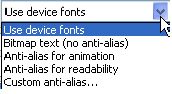
Sobre FlashType:
FlashType es un nuevo texto renderizado que proporciona texto claro, de calidad superior queda en la composición de Flash y en los archivos de SWF publicados. FlashType mejora la legibilidad de texto grandemente, particularmente cuando se da a los tamaños de la fuente más pequeños. El anti-aliasing personalizado le permite especificar el espesor y agudeza de fuentes usadas en los campos del texto individuales.
Usando FlashType pueden causar un retraso ligero cuando Flash carga los archivos de SWF. Usted notará este retraso sobre todo si está usando varios carácteres diferentes por ejemplo si pone (cuatro o cinco) dentro del primer fotograma de un documento de Flash. Hay que estar seguros del número de fuentes que usamos con este método. Las fuentes FlashType también pueden causar un aumento en el uso de memoria del Player de Flash. Por ejemplo, usando cuatro o cinco fuentes pueden aumentar el uso de memoria por aproximadamente 4 MB.
Use Device Fonts:
Usando las fuentes de dispositivo.

Bit Map (No Anti-alias):
El Texto de Bitmap o mapa de bits apaga el Anti-Alias y no proporciona ningún alisamiento al texto. El texto que usa los bordes afilados se despliega, y los SWF resultantes aumenta de tamaño porque los contornos de la fuente son incluidos en el SWF.

Anti-Alias:
Anti-aliasing es permitido para el Texto Estático, Texto Dinámico y Texto de Entrada, si el usuario tiene Flash Player 7 ó superior. Sólo se permite para el Texto estático si el usuario tiene una versión más actual de Flash Player.
Anti-alias para la Animación o Anti-Alias for Animation crea una animación de texto más lisa. Esto es en parte posible porque Flash ignora alineación e información del ajuste de espacio. Especificando Anti-alias para la Animación crea un archivo SWF más grande, porque los contornos de la fuente son incluidos.
Fuentes dadas usando Anti-alias para la Animación están menos legibles en los tamaños de la fuente más pequeños. por esta razón, se recomienda que usted use 10 punto o el tipo más grande al especificar Anti-alias para la Animación.

Anti-alias para la Legibilidad o Anti-Alias for Readability usa un nuevo artefacto del antialiasing que mejora la legibilidad de fuentes, particularmente a los tamaños pequeños. Especificando Anti-alias para la Legibilidad crea un archivo SWF más grande, porque los contornos de la fuente son incluidos. Para usar el Anti-alias para la Legibilidad se debe publicar
para Flash Player 8.
Anti-alias para la Legibilidad crea fuentes muy legibles para los tamaños pequeños. Sin embargo, anima pobremente, y puede causar problemas de actuación. Si usted piensa animar el texto, use Anti-alias para la Animación.
Personalizado Anti-alias o Custom Anti-Aliasing (Sólo desde Flash Professional 8) nos permite modificar las propiedades de la fuente. Las propiedades del anti-alias personalizadas son como sigue:
Especificando Personalizado Anti-alias o Custum Anti-Alias crea un archivo SWF más grande, porque los contornos de la fuente son incluidos.
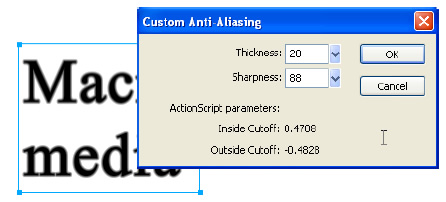
Tamaño del objeto y coordenadas del texto en el escenario.
- W: Ancho
- H: Altura
- X: Posición con respecto a x en el escenario.
- Y: Posición con respecto a y en el escenario.

Hipervínculo:
![]() En esta casilla escribimos un hipervínculo o URL. Es decir vincula el texto hacia una URL.
En esta casilla escribimos un hipervínculo o URL. Es decir vincula el texto hacia una URL.
Además nos muestra opciones Destino o Target:
- _blank: Se muestra en una nueva página HTML.
- _parent: Se muestra la página principal HTML.
- _self: Se muestra en la misma página HTML.
- _root: Se muestra en la raíz de todo el HTML.
Seleccionable o Selectable:
![]() Se puede seleccionar el texto estático en la película SWF o en Internet Explorer.
Se puede seleccionar el texto estático en la película SWF o en Internet Explorer.
Filtros y efectos de texto
Estando en la Herramienta Texto, seleccionamos Texto Estático. Y vemos que existen los Paneles: Inspector Propiedades, Filtros y Parámetros.

Estando seleccionado el texto "Macromedia". En el Panel Filtros o Filters hacemos click sobre el icono ![]() , y nos aparece un menú contextual con varias opciones.
, y nos aparece un menú contextual con varias opciones.
Drop Shadow

Automáticamente nos muestra propiedades del filtro que podemos cambiar.

- Blur X, Y: Desvanecimiento de la sombra.
- Strength: Porcentaje de la sombra.
- Quality: Baja, Media y Alta.
- Color: Color de la sombra.
- Angle: Ángulo de la proyección de la sombra.
- Distance: Distancia de la sombra.
- Knockout: Nos muestra el texto en blanco con la sombra.
- Inner shadow: Sombra interior.
- Hide Object: Escondemos el objeto texto, sólo muestra la sombra.
Para dejar de ver el filtro por un momento podemos hacer click sobre el símbolo de visto bueno. Aparecerá al lado del filtro el signo de X.
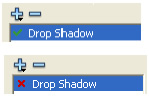
Para agregar un filtro: ![]()
Para eliminar un filtro: ![]()
Blur

Glow

 Al hacer click sobre la casilla de Knockout, aparece el texto en blanco.
Al hacer click sobre la casilla de Knockout, aparece el texto en blanco.

 Al hacer click sobre la casilla de Inner glow, aparece el borde en el interior del texto.
Al hacer click sobre la casilla de Inner glow, aparece el borde en el interior del texto.

 Al hacer click sobre la casilla de Knockout e inner glow, aparece el texto en blanco pero la sombra es interior.
Al hacer click sobre la casilla de Knockout e inner glow, aparece el texto en blanco pero la sombra es interior.

Bevel
Este efecto es muy bueno. Con las anteriores versiones de Flash teníamos que hacer este efecto con otros programas como (PhotoShop, Corel, etc.).


- Type: El efecto se verá en Inner o interior, Outer o exterior y Full o completo.
- Shadow: Color de sombra
- Highlight: Color de brillo.
Gradient Glow

Gradient Bevel

Adjust Color
O Ajuste de Color:

- Brightness: Brillo
- Contrast: Contraste
- Saturation: Saturación
- Hue: Color
- Reset: Reinicia
Texto Dinámico o Dynamic Text

Un texto dinámico cambia conforme se le asignen nuevos valores a su variable. Al ser seleccionado el texto dinámico se nota un cotorno punteado.

Marco:
![]() Al seleccionar el ícono Marco se forma un marco alrededor del texto.
Al seleccionar el ícono Marco se forma un marco alrededor del texto.

Var:
![]() Ingresamos una variable a un texto dinámico cuando realizamos un Script o programa para identificarlo y cambiar su valor.
Ingresamos una variable a un texto dinámico cuando realizamos un Script o programa para identificarlo y cambiar su valor.
Nombre de Instancia:
 Al crear un campo de texto, puede asignarle un nombre de instancia en el inspector de propiedades. Puede utilizar el nombre de instancia en sentencias de ActionScript para establecer, modificar y dar formato al campo de texto y a su contenido mediante los objetos TextField y TextFormat.
Al crear un campo de texto, puede asignarle un nombre de instancia en el inspector de propiedades. Puede utilizar el nombre de instancia en sentencias de ActionScript para establecer, modificar y dar formato al campo de texto y a su contenido mediante los objetos TextField y TextFormat.
Line Type o tipo de línea:
![]() Puede ser Línea simple, Multilínea y Multilínea sin ajuste. Seleccione Multilínea para ver el texto en varias líneas, Línea única para verlo en una sola línea, o Multilínea sin ajuste para que el texto se distribuya en varias líneas sólo si el último carácter es un carácter de cambio de reglón como Enter (Windows).
Puede ser Línea simple, Multilínea y Multilínea sin ajuste. Seleccione Multilínea para ver el texto en varias líneas, Línea única para verlo en una sola línea, o Multilínea sin ajuste para que el texto se distribuya en varias líneas sólo si el último carácter es un carácter de cambio de reglón como Enter (Windows).
![]() Haga clic en el botón Generar texto como HTML para conservar el formato de texto enriquecido, como fuentes e hipervínculos, con las etiquetas HTML adecuadas.
Haga clic en el botón Generar texto como HTML para conservar el formato de texto enriquecido, como fuentes e hipervínculos, con las etiquetas HTML adecuadas.
Botón Embed, opciones de caracter:

Podemos seleccionar un grupo de caracteres que deseamos restringir en nuestra película.
También podemos incluir un grupo de caracteres que sólo utilizará nuestro texto dinámico en la película, es decir, podemos ver en el escenario otros caracteres pero no en el SWF, excepto los caracteres que hemos restringido.
Ejemplo: Escribimos en Include these characters, el siguiente texto "Números reales"; y en el escenario
la frase "Texto dinámico con la opción Restringir".
El resultado al presionar las teclas
rápidas [Ctrl + Enter] que nos lleva a la película SWF sería:

Nota: Los filtros de Texto estático son iguales al del Texto dinámico. Revisar las páginas anteriores para ver la similitud.
Texto de entrada o Input Text (Introducción de texto)
Son cajas de textos, donde se introducen datos en él para que sean procesados después. A los Textos Dinámicos e Introducción de Texto se les permite agregar nombres de instancia.
En el Inspector de Propiedades aumenta una casilla Maximum characters o Máximo de caracteres a ingresar. Y no se encuentra la casilla Vínculo URL.

Veremos más adelante como se utiliza cada unp de estos tipos de textos.
Nota: Los filtros de Texto estático, Texto Dinámico son iguales al del Introducción de Texto. Revisar las páginas anteriores para ver la similitud.
Información adicional
Si tienes alguna pregunta de este ejemplo; puedes hacerla aqui en los foros.
